
Sommario:
- Autore John Day [email protected].
- Public 2024-01-30 10:01.
- Ultima modifica 2025-01-23 14:49.

Di recente, ho dovuto scrivere un codice sul mio ESP01 e ho deciso di utilizzare un adattatore per trasferire il codice al CHIP.
Tuttavia, è stato necessario apportare alcune modifiche all'adattatore in modo che il codice potesse essere trasferito.
Cioè, l'adattatore non era del tutto ideale per eseguire il trasferimento del codice. Era necessario un adattamento.
Forniture
- Circuito stampato JLCPCB
- 02 pulsanti;
- 01 x 330R resistenza;
- 01 x LED verde;
- 02 x 10kR resistori;
- 01 x Pin Bar Maschio/Femmina 1x4;
- 01 x 2x4 Pin Bar femmina.
Passaggio 1: l'adattatore convenzionale

L'adattatore utilizzato è mostrato nella figura sopra.
Tuttavia, per evitare problemi e apportare modifiche alla struttura, abbiamo deciso di creare un adattatore, che sarebbe in grado di funzionare con un adattatore ESP01 ed eseguire il trasferimento del codice su CHIP.
Il circuito di stampa è mostrato sopra.
In questo articolo imparerai come costruire il tuo programmatore e quali sono le parti principali del circuito lampeggiante ESP01.
Attraverso la progettazione di questo circuito elettronico, non sarà necessario apportare nuovi adattamenti ed è in grado di registrare il codice del tuo progetto.
Pertanto, in questo articolo imparerai i seguenti punti:
- Sviluppa un registratore e un adattatore ESP01;
- Comprendere lo scopo del circuito di registrazione ESP01;
- Scopri come configurare ESP01 per la modalità di trasferimento del codice. Ora, inizieremo la presentazione completa dello sviluppo del progetto Programmer per la scheda ESP01.
Passaggio 2: sviluppo del programmatore per la scheda ESP01
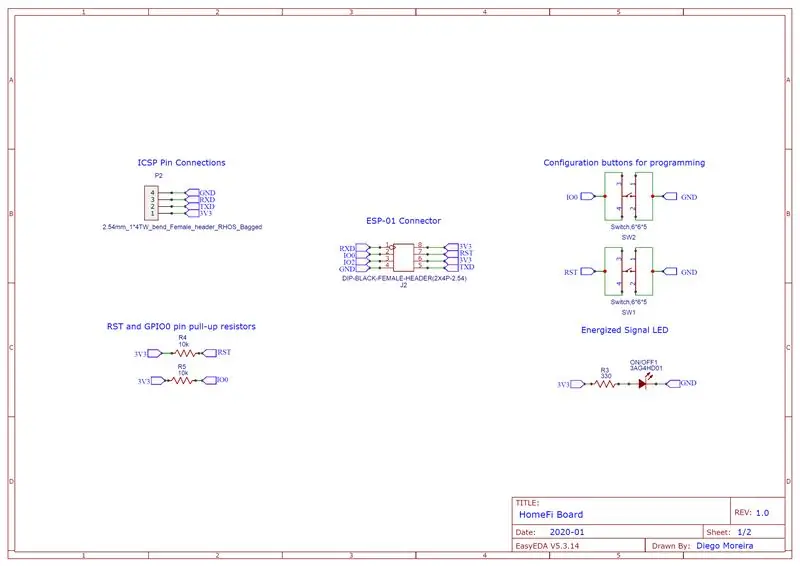

Come accennato in precedenza, il progetto consiste nella creazione di un programmatore per ESP01 al fine di facilitarne la programmazione.
Per questo, abbiamo sviluppato il seguente circuito mostrato nella figura sopra.
Pertanto, come puoi vedere, questo circuito ha:
- 2 pulsanti per configurare ESP01 per la modalità di programmazione;
- Un LED per segnalare che la scheda è eccitata;
- Pin bar per il trasferimento del codice al CHIP.
Di seguito, presentiamo il materiale necessario alla realizzazione del progetto. Elenco dei componenti elettronici
- Circuito stampato JLCPCB (download dei file di progetto)
- 02 pulsanti;
- 01 x 330R resistenza;
- 01 x LED verde;
- 02 x 10kR resistori;
- 01 x Pin Bar maschio/femmina 1x4;
- 01 x 2x4 Pin Bar femmina.
Ora spiegheremo ogni parte del circuito di programmazione ESP01. Si noti che utilizziamo un connettore 2x4 - 2,54 mm per la connessione ESP01, come mostrato nella figura sopra.
Da questo connettore, ESP01 si collegherà con tutte le altre parti del circuito sviluppato.
Quindi, per prima cosa, collegalo a questo connettore e impostalo in modalità di programmazione tramite i pulsanti RESET e FLASH. Questi due pulsanti saranno responsabili dell'impostazione in modalità di programmazione.
Infine abbiamo i pin di connessione del convertitore USB - SERIAL FTDI232 e il LED. La barra di connessione del convertitore verrà utilizzata per collegarlo ed eseguire il trasferimento del codice all'ESP01.
Il LED verrà utilizzato per indicare che la scheda è alimentata.
Da questo circuito abbiamo effettuato la progettazione della scheda elettronica.
Passaggio 3: sviluppo del circuito stampato del programmatore ESP01


Dal design dello schema elettronico, è stato sviluppato il design del circuito stampato del programmatore ESP01.
Lo schema del design della scheda è mostrato sopra.
Come puoi vedere, l'ESP01 deve essere collegato al connettore 2x4 e il convertitore USB-Seriale sarà collegato ai pin a 90º.
Questo connettore con la rispettiva angolazione è stato utilizzato per ridurre le dimensioni della scheda e lasciarla al di sotto della struttura ESP01.
Oltre ad esso abbiamo i pulsanti di programmazione in alto e il led di segnalazione targa eccitata in basso.
Da questo progetto è stato ottenuto il circuito stampato finale in 3D, rappresentato nella figura sopra.
Infine, da questo progetto, è possibile effettuare la programmazione e la registrazione del codice in ESP01.
Di seguito, spiegheremo passo dopo passo per mettere ESP01 in modalità di programmazione e trasferire il codice su ESP01.
Passaggio 4: processo di trasferimento del codice per ESP01
Per fare ciò, è necessario eseguire i seguenti passaggi
- Collega il convertitore USB-SERIAL FTDI232 al tuo computer e alla barra delle connessioni Pin ICSP;
- Verificare che il LED sia acceso. Viene utilizzato per indicare che la scheda è alimentata;
- Seleziona la porta COM del tuo convertitore USB-SERIAL FTDI232;
- Tieni premuto il pulsante FLASH;
- Premere e rilasciare il pulsante RESET. Successivamente, vedrai il LED ESP blu lampeggiare una volta.
Pronto! Il tuo ESP01 è configurato per ricevere un nuovo codice. Ora esegui il processo di trasferimento del codice tramite l'IDE di Arduino
Dopo il trasferimento, il tuo codice verrà registrato nella memoria dell'ESP01 e sarà pronto per controllare la tua applicazione.
Passaggio 5: e infine… Qual è il risultato atteso?
Pertanto, dallo sviluppo di questo progetto, è stato possibile creare una carta con caratteristiche superiori alla carta convenzionale e che è ampiamente venduta in diversi negozi.
A differenza della scheda convenzionale, questa versione dispone di due pulsanti per configurare il CHIP per la modalità di programmazione, in modo tale che non sia necessario aggiungere nuovi elementi per svolgere questo compito.
Così, attraverso questo progetto, è stato possibile sviluppare un registratore superiore a quello esistente sul mercato, comprenderne il funzionamento di configurazione ed eseguire il processo di configurazione CHIP per effettuare il trasferimento del codice.
Ringraziamo JLCPCB per aver supportato il progetto e, se lo desideri, puoi accedere a questo link, accedere ai file del progetto e acquistare i tuoi circuiti stampati per $ 2.
Consigliato:
Circuito stampato per saldatura a punti 1-2-3 Arduino: 4 passaggi

Spot Welder 1-2-3 Circuito stampato Arduino: Qualche tempo fa ho scritto un istruttore in cui spiegavo come controllare una saldatrice a punti in modo sofisticato usando Arduino e parti comunemente disponibili. Molte persone hanno costruito il circuito di controllo e ho ricevuto feedback piuttosto incoraggianti. Questo è
Come realizzare un circuito stampato da soli?: 10 passaggi

Come realizzare un circuito stampato da soli?: Strumento di preparazione CCLCarta a trasferimento termicoStampante laserForbici FalcePiccolo trapano elettrico o tornio a manoScatola di plasticaCloruro di ferro
PCB di Tim (scheda a circuito stampato): 54 passaggi (con immagini)

PCB (Plotted Circuit Board) di Tim: questo è il processo che utilizzo per creare un circuito personalizzato per i miei progetti. .Uso il mio plotter XY con un laser per bruciare l'inchiostro nel
Workstation di preriscaldamento del circuito stampato a basso costo per la rilavorazione della saldatura: 12 passaggi

Workstation di preriscaldamento del circuito stampato a basso costo per la rilavorazione della saldatura: le workstation di preriscaldamento del circuito stampato sono molto costose, $ 350.00 - $ 2500.00. L'obiettivo di questo tutorial è dimostrare come realizzare una workstation di preriscaldamento del circuito stampato per circa $ 50,00 senza strumenti speciali e la maggior parte dei materiali da
Interessante guida alla programmazione per il progettista - Controllo del processo del programma - Dichiarazione del ciclo: 8 passaggi

Interessante guida alla programmazione per il progettista - Controllo del processo del programma - Dichiarazione del ciclo: Controllo del processo del programma - Dichiarazione del ciclo Da questo capitolo, entrerai in contatto con un importante e potente punto di conoscenza - Dichiarazione del ciclo. Prima di leggere questo capitolo, se vuoi disegnare 10.000 cerchi nel programma, puoi farlo solo con un ter
